首页 / 教程
Win11桌面图标不显示怎么办?Win11桌面显示图标教程
2022-11-02 08:47:00
有部分Win11用户反映自己在电脑的使用中,发现桌面图标出现了不显示的情况,这样很影响电脑的正常使用,那么对于这种情况应该如何解决呢?下面小编就给大家带来了详细的解决方法,不知道怎么办的用户快来看看吧。
Windows11桌面图标不显示怎么办:
1、首先右击桌面上的空白位置,在弹出菜单中选择“查看/显示桌面图标”项,一般这样就可以全部显示出来了。
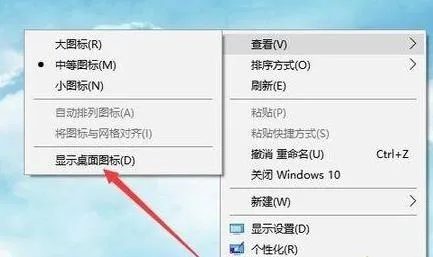
2、如果连任务栏也没有了显示,那么可以同时按下“Ctrl+Del+Alt”快捷键。
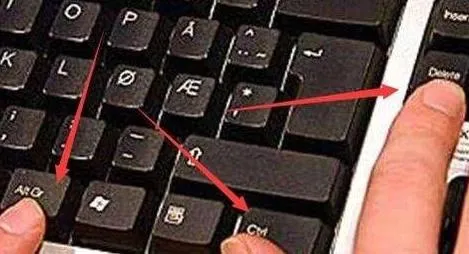
4、再打开的窗口中选择“任务管理器”菜单。
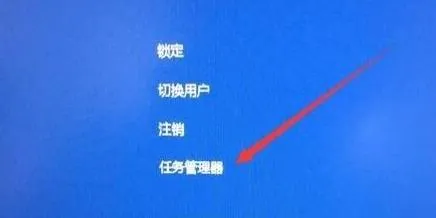
5、在打开的任务管理器中,点击左上角文件的菜单。
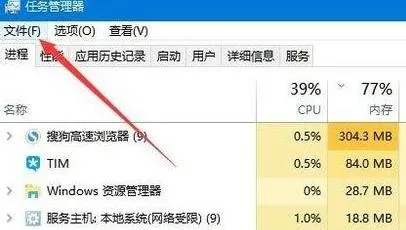
6、在文件菜单中,点击“运行新任务”项。
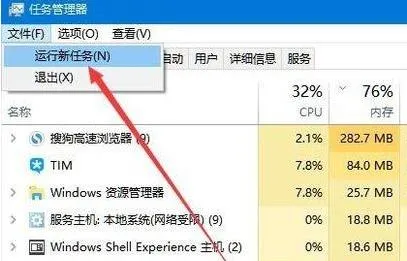
7、最后在新建任务窗口中,输入:explorer,点击确定,然后重建文件资源管理器即可全部搞定。
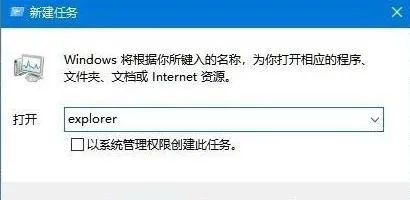
以上就是Win11桌面显示图标教程的全部内容了,想要了解更多Windows教程,请关注电脑知识网哦。
最新内容
| 手机 |
相关内容

红米3s短接进9008电脑没显示9008(
红米3s短接进9008电脑没显示9008(小米3进9008),模式,小米,刷机,开机,关机,音量,操作,系统,1. 小米3进90081. 手机用USB连接电脑2. 使用豌豆
手柄连接电脑教程(手柄连接电脑教
手柄连接电脑教程(手柄连接电脑教程win10),手柄,连接,数字,按键,设置,电脑教程,点击,游戏,1. 手柄连接电脑教程win101首先启动电脑上的Xbox
电脑显示器帧率在哪里(电脑显示器
电脑显示器帧率在哪里(电脑显示器帧率在哪里设置),帧率,设置,显示,显示器,游戏,选择,点击,帧数显示,1. 电脑显示器帧率在哪里设置调整电脑
电脑连上打印机但是提示未连接电脑
电脑连上打印机但是提示未连接电脑上(电脑显示打印机未连接),打印,点击,连接,显示,选择,控制,安装,检查,1. 电脑显示打印机未连接此问题可
空调外机电脑主板更换教程(空调外
空调外机电脑主板更换教程(空调外机拆主板教程),主板,继电器,火线,更换,万能,教程,接线,低压,1. 空调外机拆主板教程挂机空调继电器更换1.
电脑网页打开页面不全怎么办(电脑
电脑网页打开页面不全怎么办(电脑网页打开后显示不全),对话框,网页,显示不全,浏览器,点击,分辨率,显示,调整,1. 电脑网页打开后显示不全网
电脑护眼显示器推荐(护眼电脑显示
电脑护眼显示器推荐(护眼电脑显示器哪个牌子好),屏幕,护眼,显示器,眼睛,显示,导致,选择,寿命,1. 护眼电脑显示器哪个牌子好对屏幕要求高,就
尼康d7000使用教程(尼康d7000使用
尼康d7000使用教程(尼康d7000使用教程pdf),模式,使用教程,设置,选择,点击,菜单,转盘,参数,尼康d7000使用教程1、相机顶部右前方的开关就是












